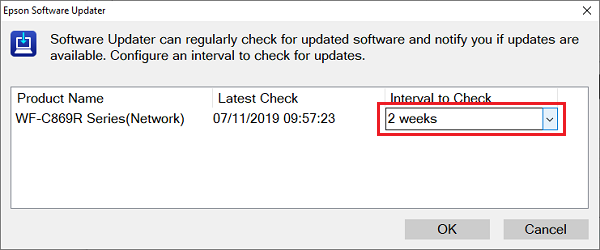Como uso o Epson Software Updater?
O Epson Software Updater é uma ferramenta que permite procurar automaticamente novos aplicativos ou atualizações disponíveis do firmware, das versões do software ou dos guias do usuário do seu produto.
O Epson Software Updater está disponível para download diretamente na página do driver do seu produto. Para obter mais informações sobre o download de software no site da Epson, consulte o artigo. Como fazer o download de drivers e software do site da Epson. Após a descarga do Epson Software Updater, clique em Executar para instalar e siga as instruções no ecrã.
- Abra o EPSON Software Updater.
- Windows: Escreva Software Updater na barra Search e pressione Enter ou dirija-se a All Programs > Epson Software > EPSON Software Updater.
- macOS: Mac HD > Applications > Epson Software > EPSON Software Updater.
- Selecione a sua impressora na lista.
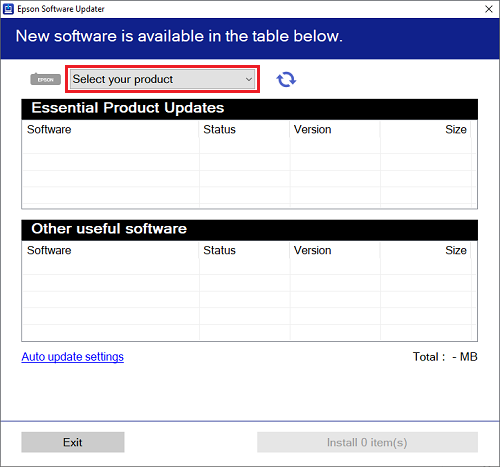
- Se algum novo software ou atualização estiver disponível para o software já instalado, eles serão listados na janela Atualizador de Software. O novo software ou atualizações serão divididos em dois grupos, Essential Product Updates recomendadas para melhorar o desempenho do seu produto Epson e Other Useful Software que conterá funcionalidades adicionais.
Marque a caixa de seleção do software que você deseja instalar, clique em Instalar e siga as instruções na tela. Veja o exemplo abaixo:
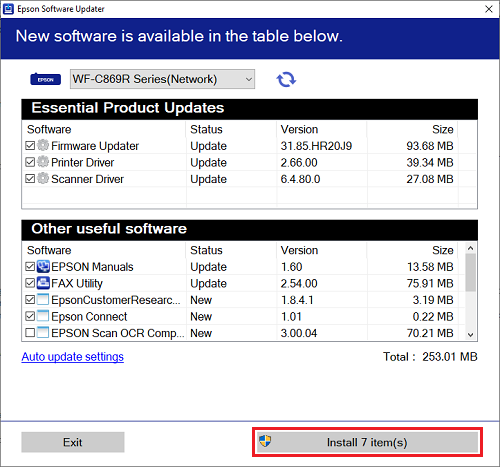
 Dica:
Dica:Para uma breve descrição de cada atualização, passe o cursor do rato sobre o nome do software para obter mais informações.
- O Atualizador de software pode ser programado para verificar periodicamente novos softwares e atualizações clicando no hiperlink Auto Update Settings no canto inferior esquerdo da tela principal .
Pode optar por nunca verificar se há atualizações do produto até a cada dois meses. Selecione o período desejado na lista suspensa e clique em OK.
 Nota:
Nota:Se houver várias impressoras instaladas, é possível configurar cada impressora individualmente.